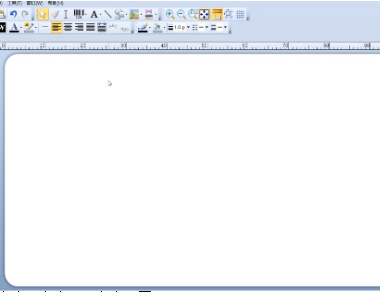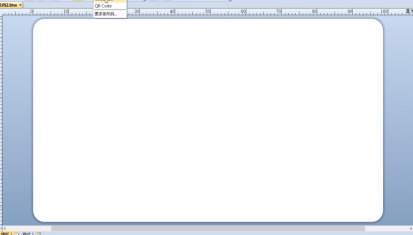你们的工作中是不是也在使用BarTender软件呢?不过你们晓得BarTender是如何利用表单控制打印数量的吗?下文就为各位带来了BarTender利用表单控制打印数量的详细步骤介绍。
我们先打开BarTender软件,创建一个条码标签及其表单。我们将界面切换至表单界面,然后在表单中添加“文本输入框”,定义文本提示为“打印数量”。如下:

然后我们双击文本输入框,以打开文本输入属性对话框。将对话框切换至“链接数据源”选项卡,在右侧数据源列表中选择“副本”。意思是表单打印数据输入选项,对应的就是指定每个标签的打印数量。单击关闭即可。

当您单击打印,或双夹表单快捷键进行打印时,表单打印对话框将弹出,您可以自定义指定每个标签打印的副本数量,然后单击打印即可。

若是您的标签中是设置序列化进行标签打印的,您还可以将数据源链接至“序列号”或“每个序列号的份数”。这样,您就可以直接在表单打印对话框中直接指定序列号或每个序列号要打印的份数。

你们看完了上文描述的BarTender录用表单控制打印数量的详细步骤介绍,是不是都学会了呀!